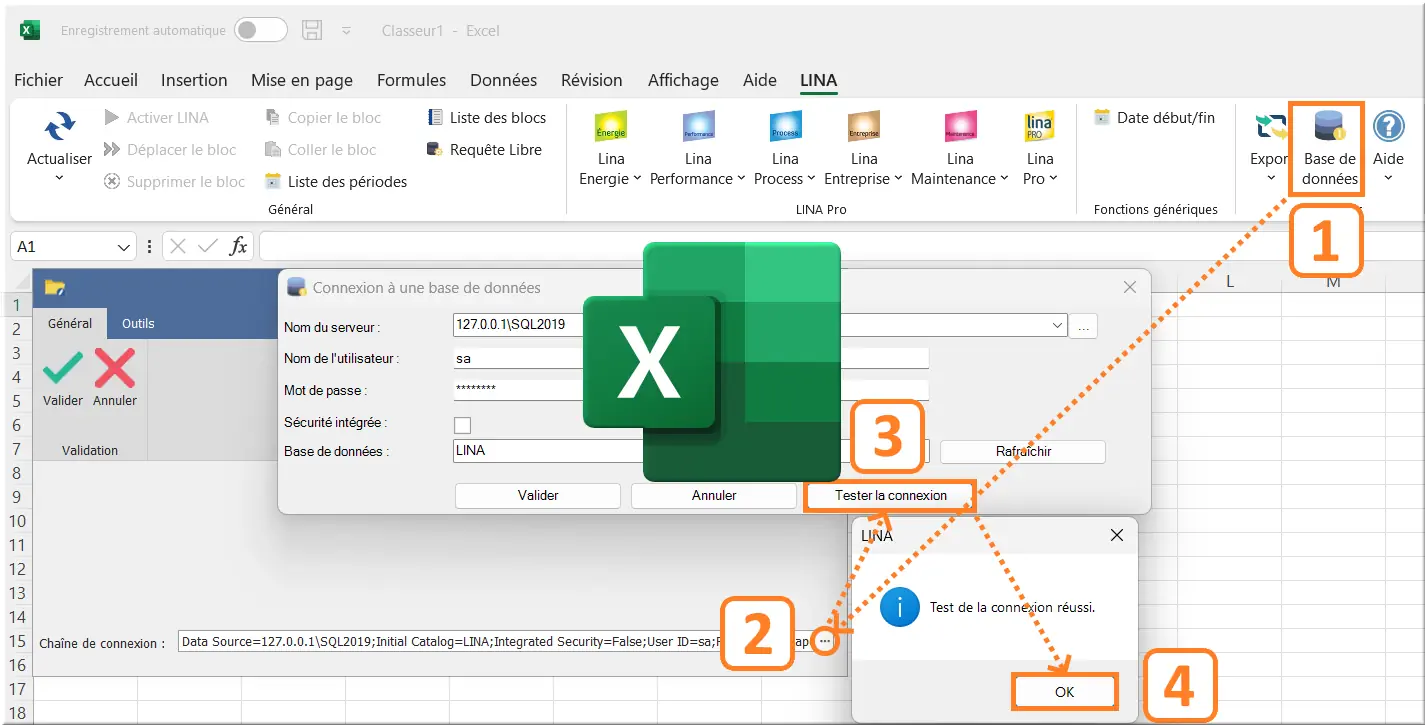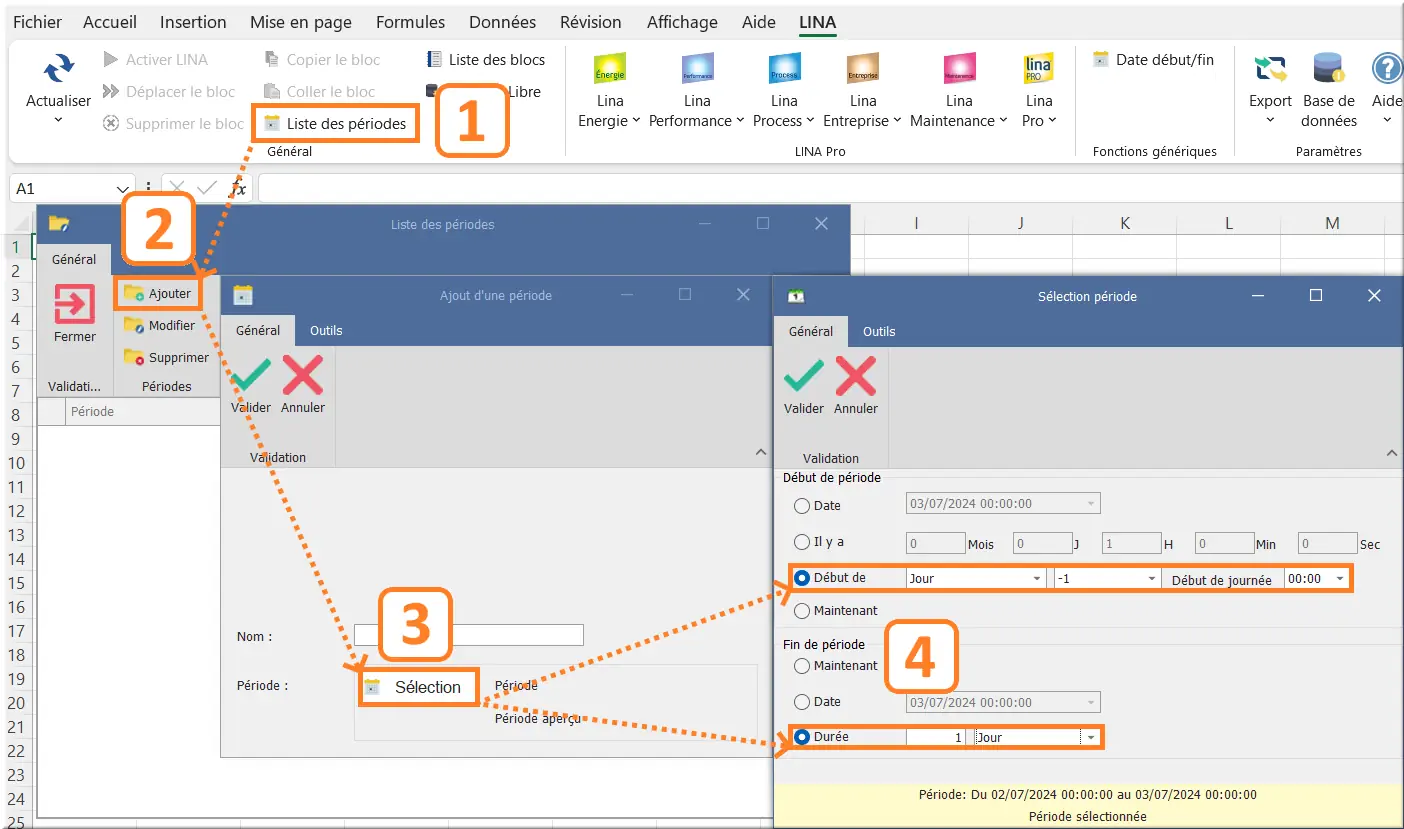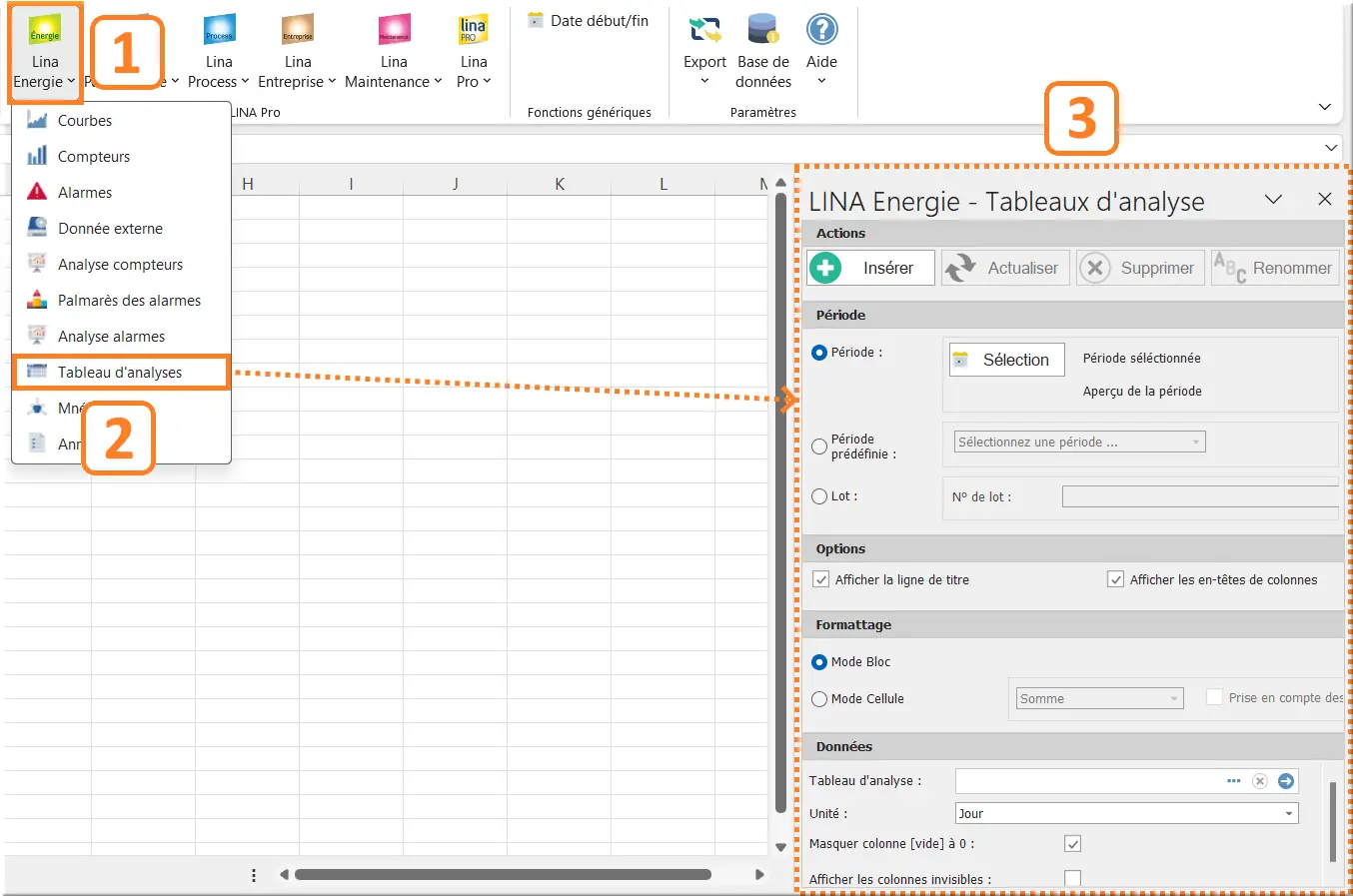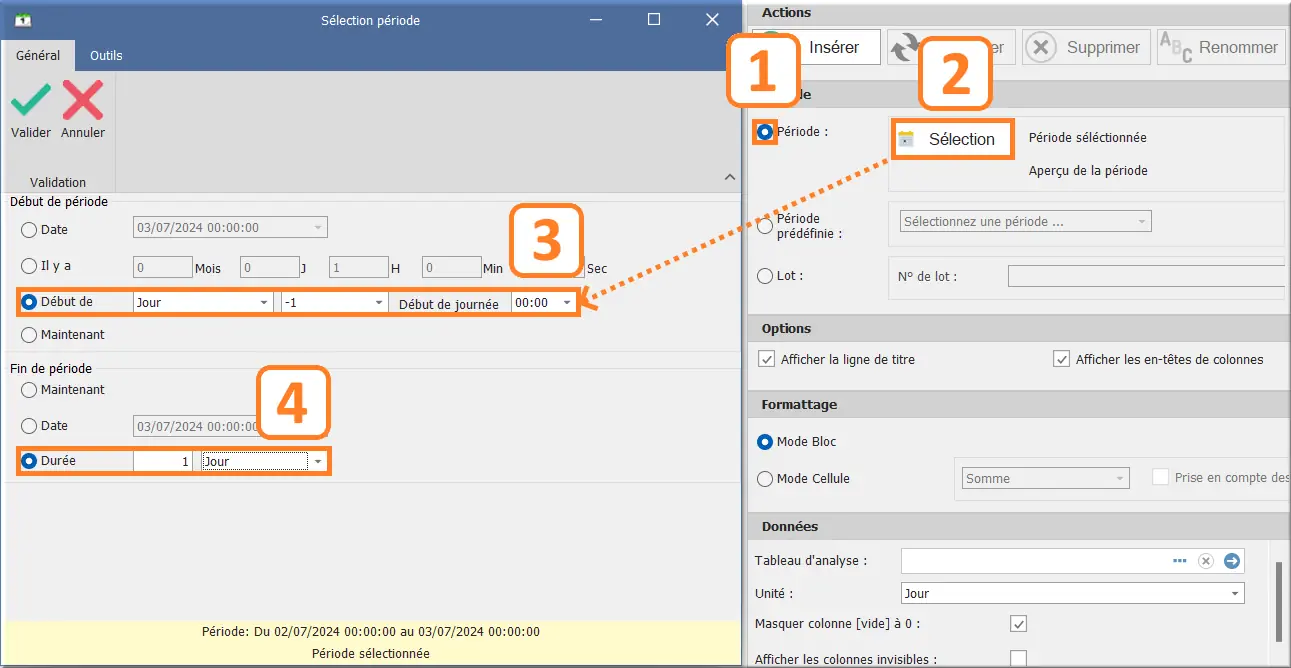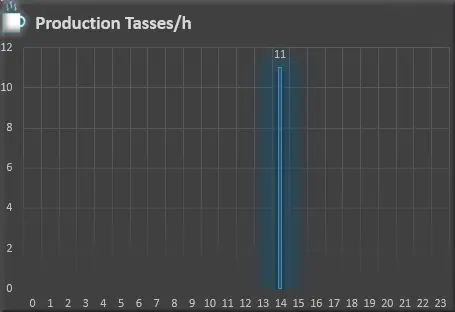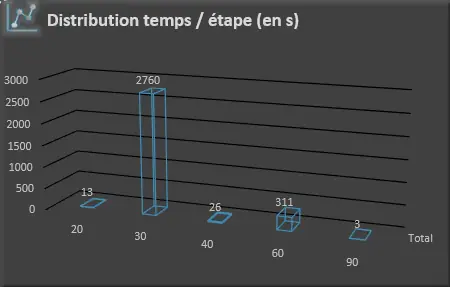Si l’add-in n’est pas installé sur le PC, contacter le service matériel informatique.
Un complément à Excel (add-in) développé par Groupe API permet de réaliser un requêtage direct sur la base de données du projet. Chaque appel de données est configuré avec une échelle de temps, permettant ainsi de générer un rapport Excel actualisé. La combination avec l’utilitaire rapport Excel de LINA, permet une génération automatique des rapports de manière flexible et actualisé au format que vous aurez préconstruit. Pour commencer, nous allons parcourir le bandeau de l’add-in.
- Ouvrir Excel :
- Clic onglet LINA ;
- Clic Activer LINA.
Dans Excel :
Par défaut, à l’installation, la connexion à la BDD se fait sur une base en localhost nommée LINA. Pour vérifier, clic Base de données, puis « … », rentrer les informations de connexion à votre base de données et tester la connexion.
- Différents requêtages sont organisés par thème LINA
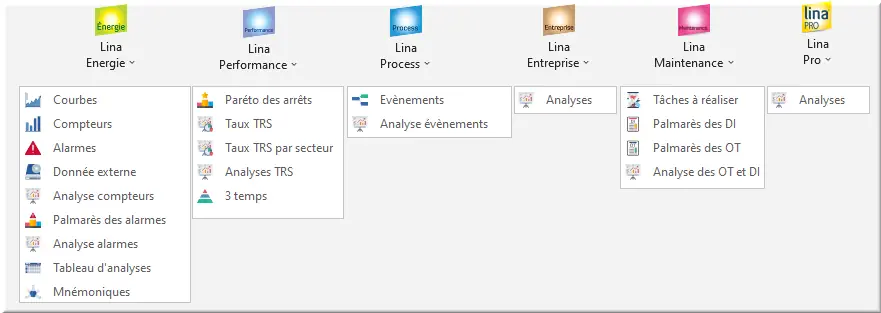
Figure 168 : Les sous menus de LINA sur Excel
- Dans l’exemple, nous souhaitons faire un rapport J-1. Nous allons donc utiliser l’option Liste des périodes, que nous pourrons ensuite réutiliser pour chaque requête ;
- Clic Liste des périodes ;
- Dans la fenêtre qui s’ouvre, clic Ajouter ;
- Dans la fenêtre qui s’ouvre, clic Sélection ;
- Sélectionner dans la fenêtre nouvellement ouverte l’option Début de pour la section Début de la période, et renseigner Jour -1 avec un début de journée à 00 :00 ;
- Enfin, changer le mode de la section Fin de période en Durée, et renseigner dans celle-ci la période de 1 jour.
- Le menu Liste des blocs reprend l’ensemble des requêtes créées dans le document et permet de les atteindre rapidement
- Nous allons maintenant intégrer notre tableau d’analyse à Excel permettant ensuite de créer un graphique combiné.
Dans une feuille Excel vide :
- Sélectionner la période : sur Période, clic Sélection, pour faire J-1, cocher Début de, choisir Jour, puis -1. Cocher Durée, et sélectionner Jour. La période est résumée en bas.
- Ou cocher Période prédéfinie et choisir la période précédemment créée pour J-1 :
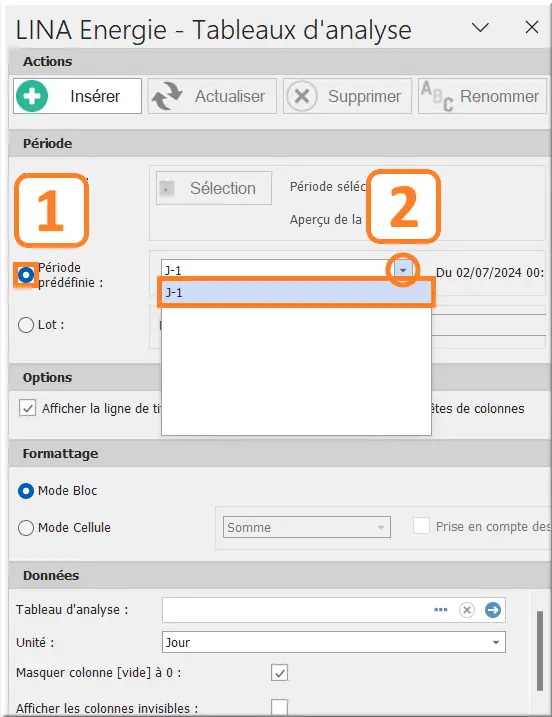
Figure 173 : Période prédéfinie bloc data Excel
- Sur Tableau d’analyses, clic "…" et sélectionner le tableau Temps_ARU_Etape ;
- Clic Insérer :
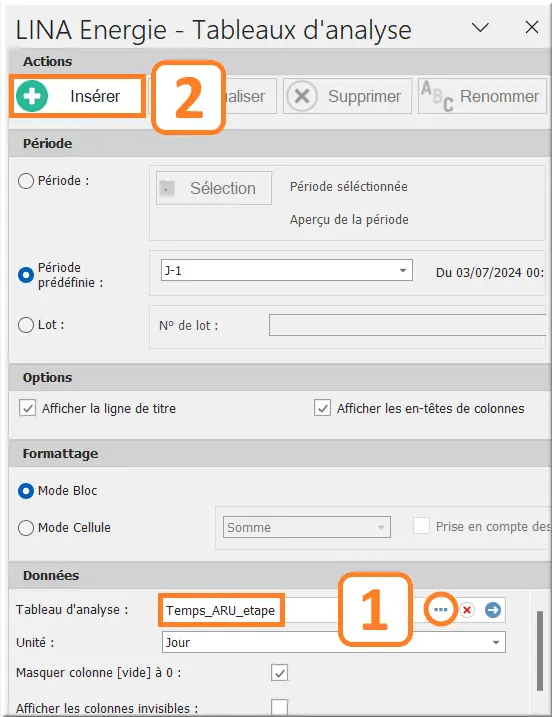
Figure 174 : Tableau d'analyse sur Excel
- Sélectionner les colonnes Heures, Étape et ARU, clic Graphiques recommandés et créez votre graphique
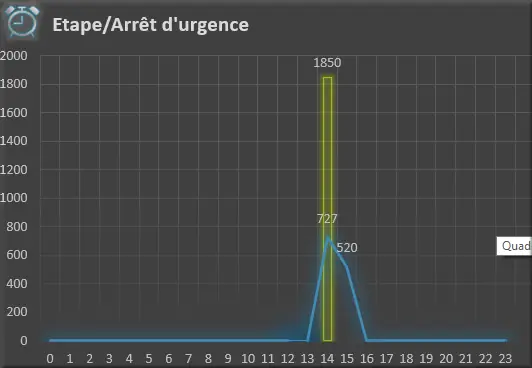
Figure 175 : graphique Excel Etape/AU
- À noter que l’add-In propose aussi le bouton Actualiser permettant de rafraîchir directement les blocs de données ou faire appel à une période de temps. Notre appel de données est à J-1, pensez à ajuster votre période de temps en conséquence.

Figure 176 : bouton Actualiser
Nous vous proposons maintenant deux exercices à réaliser avec l’add-in Excel :
Solutions à retrouver en annexe : Solutions exercice add-in.